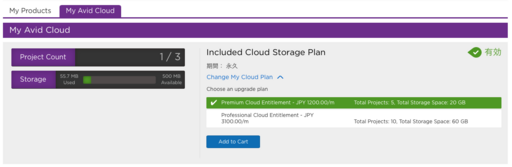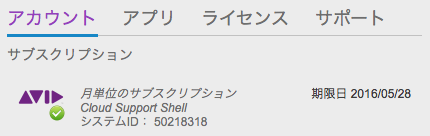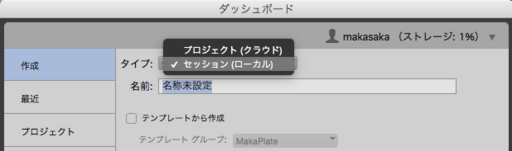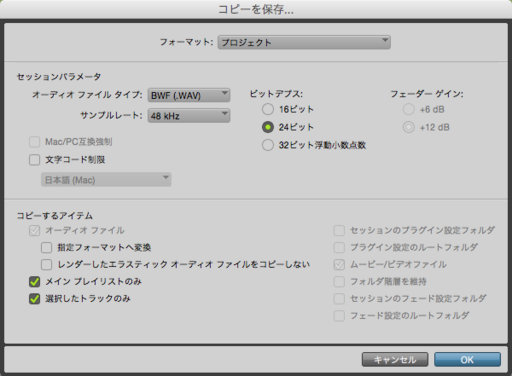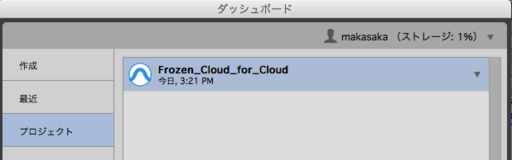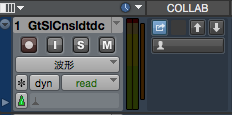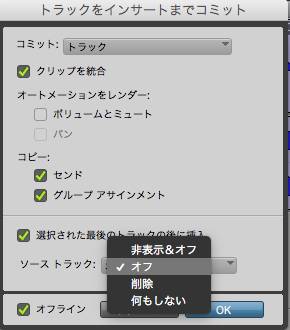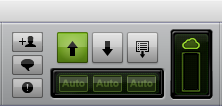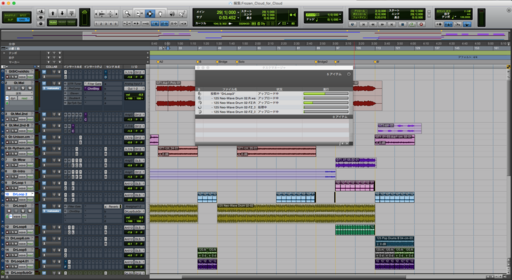Pro Tools 12.5でコラボの準備!:Frozen Cloud [Pro Tools]
クラウド・コラボレーション機能に対応したPro Tools 12.5で初ソング!
早速、誰かとコラボレーションを......と思いながら相手を探しているうちに、何と自分だけで曲が完成してしまいました![[たらーっ(汗)]](https://blog.ss-blog.jp/_images_e/163.gif)
クラウド・コラボレーションは一時凍結.....というわけで「Frozen Cloud」です。
クラウド・コラボレーション(略すと"クラコラ"?)の方は、これのリミックスでこれから相手を探そうかな〜という感じなんですが、まずはその準備をしつつ、Pro Tools 12.5でサポートしたコラボレーション機能も少しチェックしてみました。
Pro Toolsのクラウドコラボレーション機能自体についての説明は、こちらをご参照ください。
クラウド・スペースの準備
Pro Tools 12.5では、まず3プロジェクト/500MBがフリーで提供されています。
Avidユーザー・アカウント内に「My Avid Cloud」というタブができているので、そこで自分のクラウド・スペースの使用状況を確認できます。
アップロードされるオーディオデータはロスレス圧縮なので、実質、約1.5GB分のオーディオデータを保持できます。
この「Frozen Cloud」のオーディオデータは約1.6GBありました。
シェアするトラックを限定して500MBに収めることもできましたが、今回は全部のトラックをシェアする事にしたので、オプションでプロジェクトと容量を追加しました。
オプションは2種類で、
- プレミアム(月1,200円);5プロジェクト/20GB
- プロフェッショナル(月3,100円):10プロジェクト/60GB
今のところ1曲(=1プロジェクト)しか使用する予定はないので、プレミアムの方にしました。
する「My Avid Cloud」は下記のように変わりました。スクリーンショットは、曲をアップロードした後にとったので、700MB程度の容量を使っていますが、まだまだ余裕です。
所謂、月単位のサブスクリプション方式なので、「自動更新』がオンになっていますが、継続しない場合は、「オフ」にしておくと良いでしょう。このクラウド・スペースは、アプリケーション・マネージャーでも管理されています。
これでスペースの確保はできました。
では実際にデータをアップロードしてみます。
Frozen Cloudをクラウドへ!
Pro Tools 12.5でクラウド・コラボレーション機能を利用するには、まずファイル・メニューから「サイン・イン」を選んでクラウド・スペースを確保しているAvidアカウントでログインしておく必要があります。
Pro Toolsで管理される作品全体のデータ・フォーマットは、通常「セッション」と呼ばれていますが、クラウド・スペースに置かれる場合は「プロジェクト」と呼ばれるようになります。中身自体は、セッションと実質同じなので、コラボレーションできるようになっているセッションが「プロジェクト」という感じですね。
Pro Tools 12.5からは、セッションを管理している「ダッシュボード」上で、新規のソング・データを作成する際、「プロジェクト」(クラウド上で管理)と、これまでの「セッション」(ローカルで管理)を選べるようになっています。
今回の場合は、まず「セッション」の状態で曲を作ってからクラウドで共有しようとしているわけですが、その場合は、対象となるセッション・ファイルを開き、ファイルメニューから「コピーを保存」を選択し、フォーマットを「プロジェクト」に変更して保存します。
保存するとダッシュボード上のプロジェクトのところに下記のようなアイコンで保存した「プロジェクト」が表示されます。
この時点ではデータはまだローカルに「キャッシュ」状態で保管されています。
ローカル・キャッシュの場所は、「初期設定」画面の「操作」タブ内で指定できます。初期値では、起動ドライブの「書類」フォルダーになっていますので、変更したい場合は、自分でロケーションを指定して変更します。
ちなみにローカルにキャッシュされたプロジェクト・ファイルは、暗号化(?)されていて、個別のファイルを識別する事はできません。プロジェクトは、必ずPro Tools 12.5内のダッシュボードからオープンする必要があります。
このプロジェクトを開き、クラウド・スペースへデータをアップロードするトラックを選択します。
プロジェクトを開くと、下記のようにコラボレーション機能を操作するレーンが各トラックに現れますので、共有したいトラックの「共有ボタン」を押します。
今回は、表示している全トラックを共有したかったので、Option-クリックで共有ボタンを押し、全てのトラックのデータをクラウド・スペースにアップロードしました。アップロードの進捗状況は、「タスク・マネージャー」で確認できます。
共存の為のプロジェクト互換性確保:コミット機能とフリーズ機能
プロジェクトを共有する際、予めやっておいた方が良いことがあります。
それはコラボレーションする相手の持っているPro Toolsの環境、特に所有しているプラグインやバーチャル・インストゥルメントの確認です。
つまり、相手が持っていないと思われるプラグインが入ったトラックは、それをレンダリングして渡すということをするわけなのですが、その際、Pro Tools12.5の「コミット」と「フリーズ」の2つの方法を使うと便利です。
相手とのプラグイン環境が異なる場合、これらの作業を予め行ってからデータをアップロードしないと、せっかく自分のところで作ったプロジェクトが、先方でうまく再現されないということが生じてしまいますが、逆に言うと、相手のプラグインやVIの事を考えずに、自分の好きなプラグイン/VIを使って作業しても、この「フリーズ」や「コミット」を使えば問題なく互換性を保ちコラボ作業ができる......という事にもなります。
今回の場合は、相手が見つからないままコラボレーションしようとしていたので、Pro Tools 12.5に標準で付属しているプラグイン以外は持っていない前提で「プロジェクト」を用意しました。
コミット機能について:
機能自体の詳細は、このビデオをご覧ください。
コミット機能は、簡単に言ってしまうと、選択したトラック/範囲をエフェクト・レンダリングして、全く新しいトラックを作成する機能です。
今回の場合は、ギター・ソロ・トラックにコミットを使いました。
元のトラック(上)をプラグイン4つめを右クリックして表示される「このインサートまでコミット」を選びエフェクト・レンダリングしてコミットしたトラック(下)を作り、このコミット済みトラックだけを共有します。
この時、クリップを統合して一つにまとめたり、元のトラックをそのまま表示させておくか、無効化(オフ)するか等も選択できます。
コラボレーションする相手には、この下のコミットしたトラックのみをシェアすれば、プラグイン互換の心配がなくなります。また、互換性は問題なくても、ギターアンプ/エフェクト系のプラグインを実行している場合で、編集はしてもらいたいが、アンプそのもので作ったギターの音色はいじって欲しくないといった際に意図的にコミットしても良いと思います。
自分の方には元のトラックがあるわけなので、そちらは共有せずに、独自で継続して編集していくといったことも可能です。
フリーズ機能について;
機能の概要は、こちらのビデオをご覧ください;
フリーズは、新しいトラックを作成せず、そのトラックそのもののエフェクト・レンダリングを行う機能です。
こちらはコミットと異なり、相手は波形編集はできなくなりますが、ボリュームやパンの操作は可能です。
また、フリーズ機能も「このインサートまでフリーズ」が可能です。
今回は、この「フリーズ」機能を複数のトラックで実行し、シェアしていますが、ほとんど「このインサートまでフリーズ」を使っています。
例えば、下記では2つめのプラグインまでフリーズしています。
するとフリーズしても、3つめのプラグイン(Channel Strip)は、エディット可能となりますし、コラボレーター側が、その後のインサートに追加のプラグインを加えてエフェクトしていくこともできます。
フリーズ機能に関しては、そのトラックをアップロードする際、アップロード・ボタンを右クリックして表示される「フリーズ状態で共有」をチェックしておけば、常に自動でフリーズしてアップロードできるようにもなっています。
自分はフリーズを解除して作業するが、共有する相手には常に全体をフリーズ状態で渡す....というようなトラックに実行しておくと一手間省けて良いと思います。
コミットもフリーズも、オーディオ・トラックだけでなく、VIトラック、AUXトラック等にも利用できるので、応用範囲は非常に広くなっています。
一通り、コミットとフリーズを使って互換性維持の為の整備も終わったので、再度、プロジェクトをアップロードします。今度は、変更したトラックのみをアップロードです。
プロジェクト全体のアップロード/ダウンロードを一度に行う場合は下記で実行します。
各トラック毎にアップする場合は、各トラック上のアップロード・ボタンを押します。
下記はフリーズ/コミットしたトラックをアップロード中の画面です。
この時も「タスク・マネージャー」内で進捗状況を確認できます(アップロード中も作業は可能です)。
コミット/フリーズ・フル活用で、これをそのまま再現できないPro Tools12.5ユーザーはいない......というところまでやりきったはず![[ひらめき]](https://blog.ss-blog.jp/_images_e/151.gif)
ということで、コラボレーションする「プロジェクト」の準備「は」完了です!
あとは相手を探すだけ......でも、自分の場合は、ここが一番ハードル高いです.......さて、どうなることやら![[モバQ]](https://blog.ss-blog.jp/_images_e/124.gif)